iCareFone - أداة النسخ الاحتياطي المجانية لنظام iOS ومدير البيانات السهل
النسخ الاحتياطي/النقل/الاستعادة/إدارة بيانات iOS بنقرات بسيطة
النسخ الاحتياطي/إدارة بيانات iOS بسهولة
النسخ الاحتياطي/إدارة بيانات iOS في نقرات
أحاول إعداد iPhone 16 الجديد الخاص بي، لكنه عالق على "التحضير للنقل" لساعات. هل هذا طبيعي؟ هل لديك أي نصائح حول كيفية إصلاح مشكلة iPhone 16 العالقة على "التحضير للنقل"؟
- من Reddit
يجب أن تكون الترقية إلى iPhone 16 جديد تجربة مثيرة، لكن العالق على "التحضير للنقل" يمكن أن يكون محبطًا. يواجه العديد من المستخدمين هذه المشكلة أثناء عملية نقل البيانات عند نقل البيانات من iPhone القديم إلى iPhone 16 الجديد. في هذا الدليل، سنشرح لماذا علق النقل على iPhone 16 على "التحضير" وكم من الوقت يجب أن تستغرق العملية عادةً. ستتعلم أيضًا حلولاً سهلة لإصلاح مشكلة iPhone 16 العالق على التحضير للنقل ونصائح لمنع حدوثها في المستقبل.
يمكن أن يختلف الوقت المستغرق لإكمال عملية "التحضير للنقل" على iPhone 16 بشكل كبير بناءً على حجم البيانات التي يتم نقلها. إليك تحليل للأوقات المقدرة للنقل بناءً على أحجام البيانات المختلفة:
يمكن أن تساهم عدة عوامل في مشكلة iPhone 16 الجديد العالق على "التحضير للنقل":
اتصال WiFi مستقر وقوي أمر بالغ الأهمية لنقل البيانات. إذا لم تكن الأجهزة متصلة بنفس الشبكة أو إذا كان الاتصال ضعيفًا، فقد يتعطل النقل.
يجب أن تكون جهازي iPhone قريبين من بعضهما البعض لكي يعمل النقل بكفاءة. إذا كانت المسافة بينهما بعيدة جدًا، يمكن أن يتوقف عملية النقل. من المثالي أن يكونا على بعد 5-15 قدمًا من بعضهما البعض.
يمكن أن تتسبب مشاكل برمجية غير معروفة في أي من الجهازين في توقف عملية النقل. يمكن أن تحدث هذه الأخطاء أثناء عمليات Quick Start أو نقل iCloud.
إذا كان الجهازان يعملان بإصدارات مختلفة من iOS، فقد يؤدي ذلك إلى مشاكل في التوافق أثناء النقل. التأكد من تحديث كلا الجهازين إلى أحدث إصدار يمكن أن يساعد في التخفيف من هذه المشكلة.
إذا لم يكن لدى iPhone 16 الجديد مساحة تخزين كافية لاستيعاب البيانات المنقولة، فقد يتوقف العملية. من الضروري التحقق والتأكد من وجود مساحة خالية كافية على الجهاز الجديد.
قد يستغرق نقل كمية كبيرة من البيانات وقتًا أطول مما هو متوقع، مما قد يؤدي إلى ظهور مشكلة العلق. قد يواجه المستخدمون الذين لديهم ملفات بيانات كبيرة أوقات نقل أطول.
لإصلاح مشكلة iPhone 16 العالق على "التحضير"، يمكنك اتباع هذه الطرق الشائعة.
إذا كنت ترغب في تجنب هذه المشكلة بشكل دائم ونقل البيانات، إرسال الصور، أو نسخ العناصر إلى iPhone 16 دون أي مشاكل، يمكنك الانتقال مباشرة إلى الجزء 4 للاطلاع على الطريقة.
عند نقل البيانات من iPhone القديم إلى الجديد، من الضروري أن يكون كلا الجهازين يعملان بأحدث إصدار من iOS لضمان سير العملية بسلاسة. عادةً ما تأتي iPhones 16 الجديدة مع أحدث إصدار من iOS 18 مثبت مسبقًا.
ومع ذلك، قد يحتاج iPhone القديم لديك إلى تحديث يدوي. يمكن أن يتسبب البرنامج القديم على أي من الجهازين في مشاكل في التوافق ويؤدي إلى تعليق عملية النقل. إليك كيفية التأكد من تحديث كلا جهازي iPhone إلى أحدث إصدار من iOS:
اتصال WiFi مستقر وقوي أمر بالغ الأهمية عند نقل البيانات بين جهازي iPhone، خاصةً خلال مرحلة "التحضير للنقل". إذا لم تكن الأجهزة متصلة بنفس شبكة WiFi أو إذا كان الاتصال ضعيفًا، يمكن أن تتوقف عملية النقل أو تفشل تمامًا.
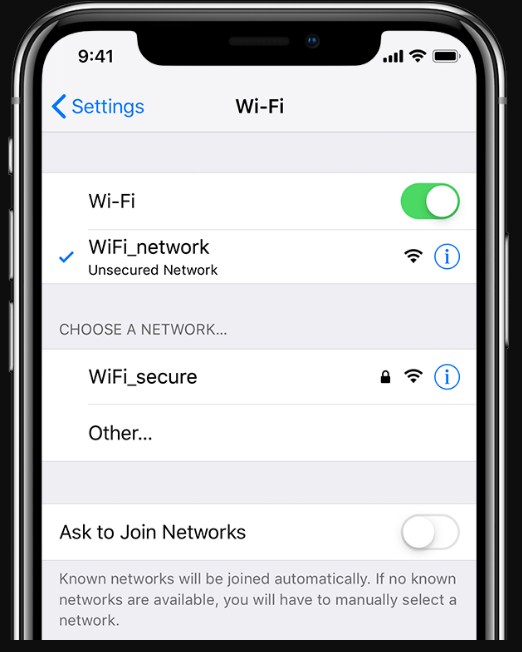
عند نقل البيانات من iPhone إلى iPhone 16، خاصةً باستخدام ميزة Quick Start، تتواصل الأجهزة لاسلكيًا. تعتمد هذه الاتصالات على إشارات Bluetooth وWi-Fi. إذا كانت الأجهزة بعيدة جدًا عن بعضها، قد تضعف قوة الإشارة، مما يؤدي إلى انقطاعات أو فشل في عملية النقل.
يساعد إبقاء الأجهزة قريبة من بعضها في تسريع تبادل البيانات. إذا كانت بعيدة، قد تقضي الأجهزة المزيد من الوقت في محاولة إنشاء اتصال بدلاً من نقل البيانات.
عندما يتعطل iPhone أثناء عملية نقل البيانات، غالبًا ما يكون ذلك بسبب مشكلة برمجية بسيطة أو خلل مؤقت. يمكن أن يساعد إعادة تشغيل الأجهزة في مسح الذاكرة العشوائية، وإنهاء أي عمليات مجمدة، ومنح عملية النقل بداية جديدة.
بالإضافة إلى ذلك، إذا كان أي من iPhone القديم أو الجديد 16 يعاني من أي مشكلات في الاتصال بالشبكة، يمكن أن يساعد إعادة التشغيل في إعادة Establishing اتصال مستقر بين الجهازين، وهو أمر حاسم لنجاح النقل اللاسلكي.

عند نقل البيانات بين جهازي iPhone، يعتبر اتصال الشبكة المستقر والموثوق أمرًا بالغ الأهمية. إذا كانت هناك مشكلات في تكوينات الشبكة المحفوظة—مثل إعدادات Wi-Fi غير الصحيحة، أو ملفات الشبكة القديمة، أو الأخطاء البسيطة—يمكن أن تمنع هذه الأمور الأجهزة من التواصل بشكل فعال. إعادة تعيين إعدادات الشبكة تزيل جميع شبكات Wi-Fi المحفوظة وكلمات المرور وإعدادات VPN، مما يسمح لكلا جهازي iPhone بإنشاء اتصال جديد وقد يحل أي مشكلات في الاتصال الأساسية.

عند نقل البيانات من iPhone القديم إلى iPhone 16 الجديد، من الضروري التأكد من أن الجهاز الجديد يحتوي على مساحة تخزين متاحة كافية. يمكن أن تؤدي مساحة التخزين غير الكافية إلى مشكلة iPhone 16 العالق على "التحضير للنقل"، حيث قد لا يتمكن الجهاز الجديد من استيعاب البيانات التي يتم نقلها.
قراءة ذات صلة: كم تبلغ سعة التخزين في iPhone 16
لتجنب أن يعلق iPhone 16 على شاشة "التحضير للنقل" أثناء النقل، قد ترغب في استخدام برامج خارجية مثل Tenorshare iCareFone. هذه الأداة القوية تبسط عملية النقل وتساعدك على تجاوز المشكلات الشائعة التي تظهر غالبًا مع الطرق التقليدية. على عكس خيارات النقل المدمجة في Apple، يوفر iCareFone حلاً أكثر استقرارًا ومرونة.
مع iCareFone، يمكنك بسهولة نقل الملفات بين الأجهزة دون الاعتماد على Wi-Fi أو iCloud، مما يقلل من خطر التأخيرات أو الأخطاء. يدعم نقل الملفات الانتقائي، مما يتيح لك اختيار البيانات التي ترغب في نقلها—سواء كانت صورًا أو جهات اتصال أو رسائل أو حتى بيانات التطبيقات. بالإضافة إلى ذلك، يضمن أن تظل بياناتك سليمة وآمنة أثناء العملية. مما يجعلها بديلاً رائعًا لأي شخص يواجه مشاكل في النقل على iPhone 16.


Tenorshare iCareFone - أفضل أداة نسخ احتياطي ومدير ملفات لنظام iOS
على واجهة iCareFone الرئيسية، افتح علامة التبويب "النسخ الاحتياطي والاستعادة" من الجانب الأيسر من النافذة. هنا يمكنك اختيار البيانات التي ترغب في نقلها إلى iPhone 16 الخاص بك. بمجرد اختيار الملفات التي ترغب في نقلها، انقر على "نسخ احتياطي".

بمجرد تحديد البيانات التي تريد نقلها، انقر فوق "نسخ احتياطي". بعد الانتهاء، يمكنك تحديد عرض بيانات النسخ الاحتياطي.

عندما تكتمل عملية النسخ الاحتياطي بنجاح، حان الوقت لتوصيل جهاز iPhone 16 الجديد الخاص بك لنقل جميع الملفات الاحتياطية.

يعود ذلك إلى عوامل مثل حجم البيانات التي يتم نقلها، سرعة اتصال Wi-Fi، أداء الجهاز القديم، وعمليات الإعداد الأولية للهاتف الجديد.
يسمح Tenorshare iCareFone بنقل البيانات بكفاءة، والنسخ الاحتياطي، وإدارة البيانات بين أجهزة iOS، مما يجعله خيارًا عمليًا للمستخدمين الذين يتطلعون إلى نقل بياناتهم بسلاسة.
يمكنك محاولة إيقاف العملية. ومع ذلك، قد يؤدي إيقاف النقل إلى مشاكل إذا تم نقل بعض البيانات بالفعل. من الأفضل تركها تكمل إذا كان ذلك ممكنًا.
استخدم أداة خارجية مثل Tenorshare iCareFone لنقل البيانات لاسلكيًا من iPhone القديم إلى iPhone 16، بما في ذلك الصور ومقاطع الفيديو وجهات الاتصال والرسائل، إلخ.
إذا كان iPhone 16 الخاص بك عالقًا على مشكلة "التحضير للنقل"، فهناك خطوات بسيطة يمكنك اتخاذها لإصلاحها. ومع ذلك، للحصول على حل أكثر سلاسة وسرعة، يُعتبر Tenorshare iCareFone خيارًا رائعًا. يساعدك على نقل البيانات بسهولة دون انقطاعات، مما يضمن تجربة خالية من المتاعب.
ثم اكتب تعليقك
بقلم Mahra Mariam
2025-12-15 / iPhone 16